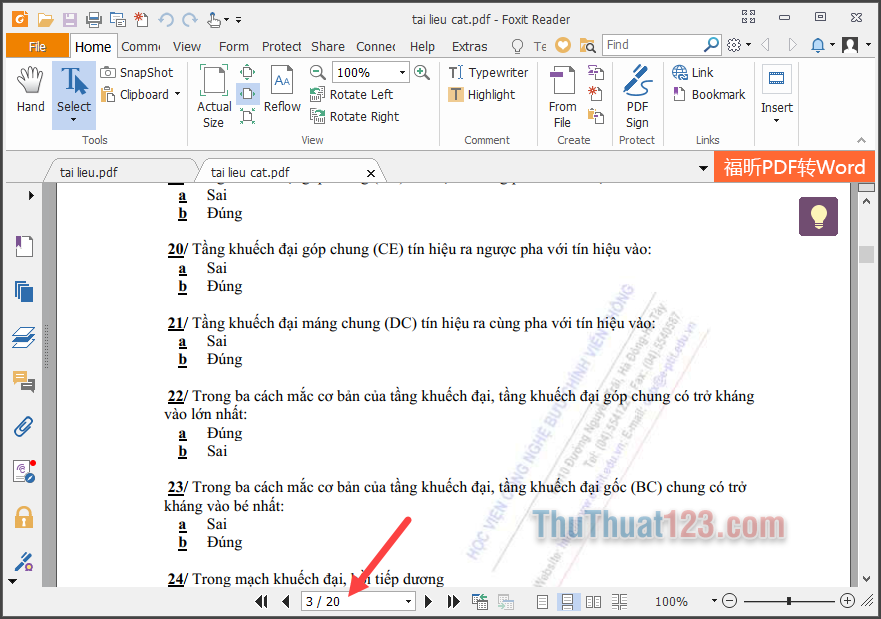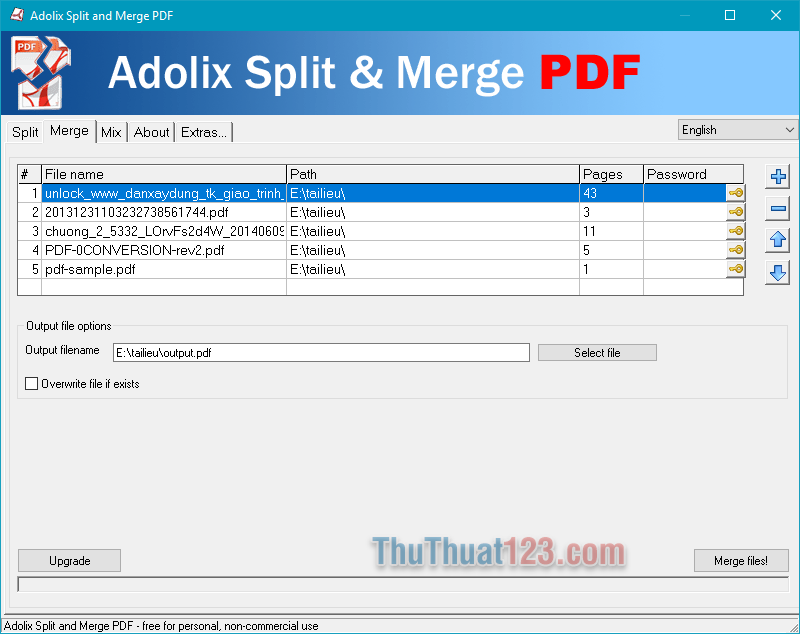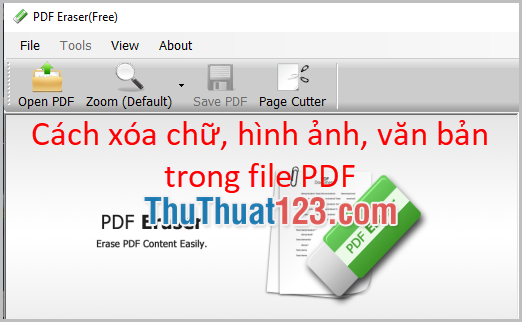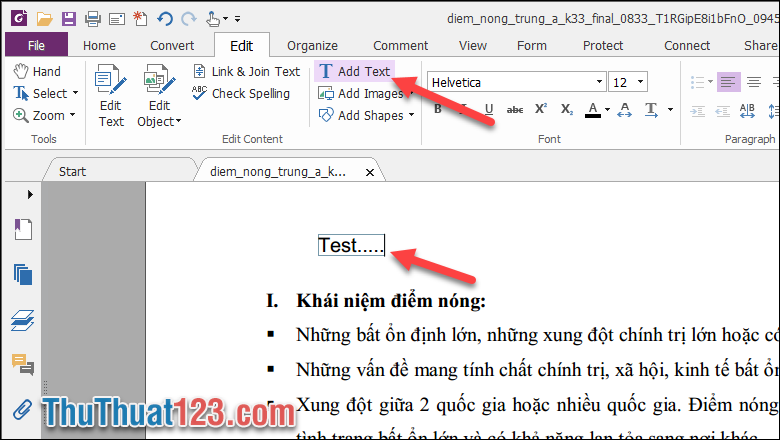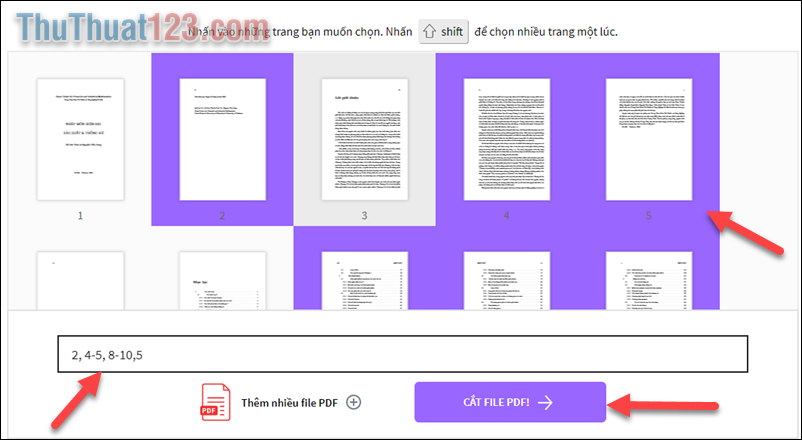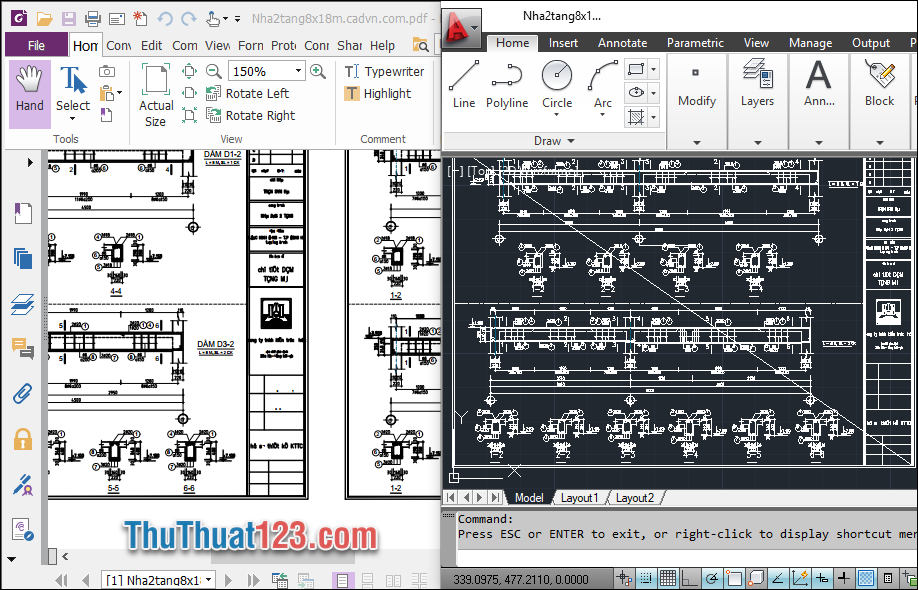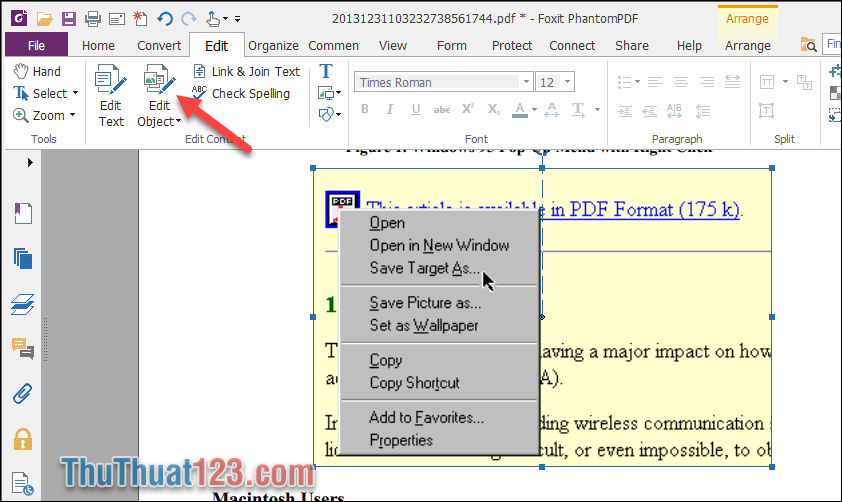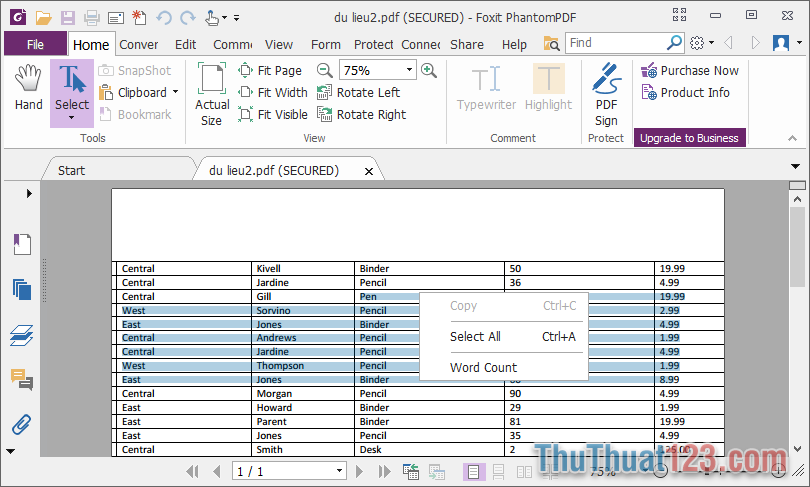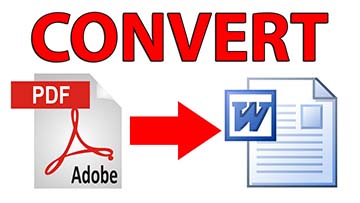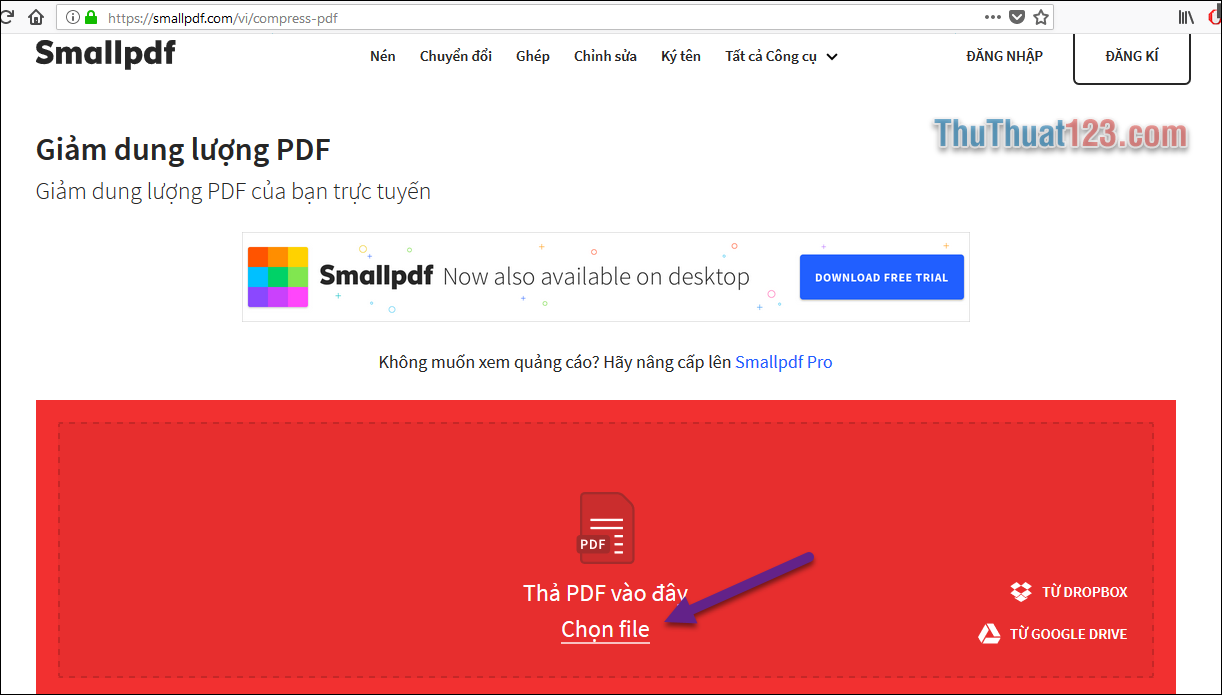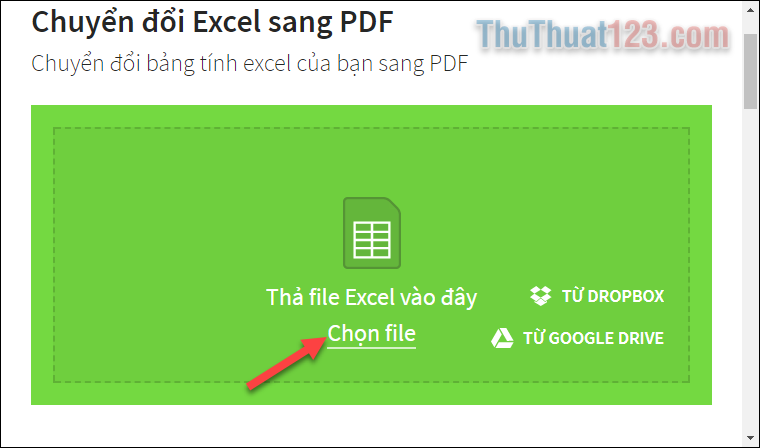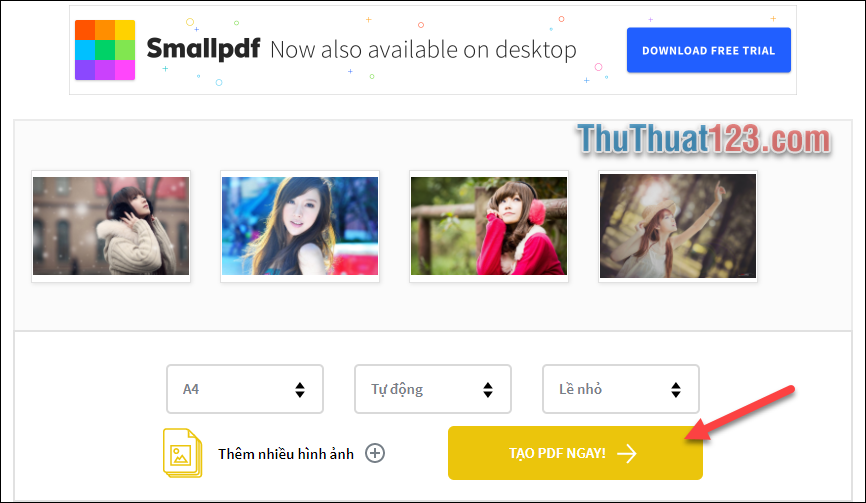Cách chuyển PDF sang Excel chuẩn nhất không bị lỗi font, lỗi định dạng
Khi bạn nhận được một tài liệu bảng tính nhưng dưới định dạng PDF và bạn muốn chỉnh sửa, làm việc trên bảng tính đó thì phải làm thế nào? Rất đơn giản, chúng ta chỉ việc chuyển đổi file PDF đó sang Excel là bạn có thể thoải mái làm việc với bảng tính đó rồi. Nhưng làm thế nào để chuyển đổi file PDF sang Excel? Mời các bạn cùng theo dõi bài hướng dẫn sau đây của ThuThuat123.com
HƯỚNG DẪN CHUYỂN FILE PDF SANG EXCEL
1. Chuyển PDF sang Excel bằng công cụ trực tuyến
Để chuyển file PDF sang Excel chúng ta sẽ sử dụng cụ trực tuyến có tên là Smallpdf
Bước 1: Các bạn truy cập trang web Smallpdf bằng địa chỉ sau: https://smallpdf.com/pdf-to-excel
Sau đó trên giao diện trang web các bạn chọn Choose file, cửa sổ duyệt file hiện lên các bạn chọn file PDF cần chuyển sang Excel sau đó nhấn Open.
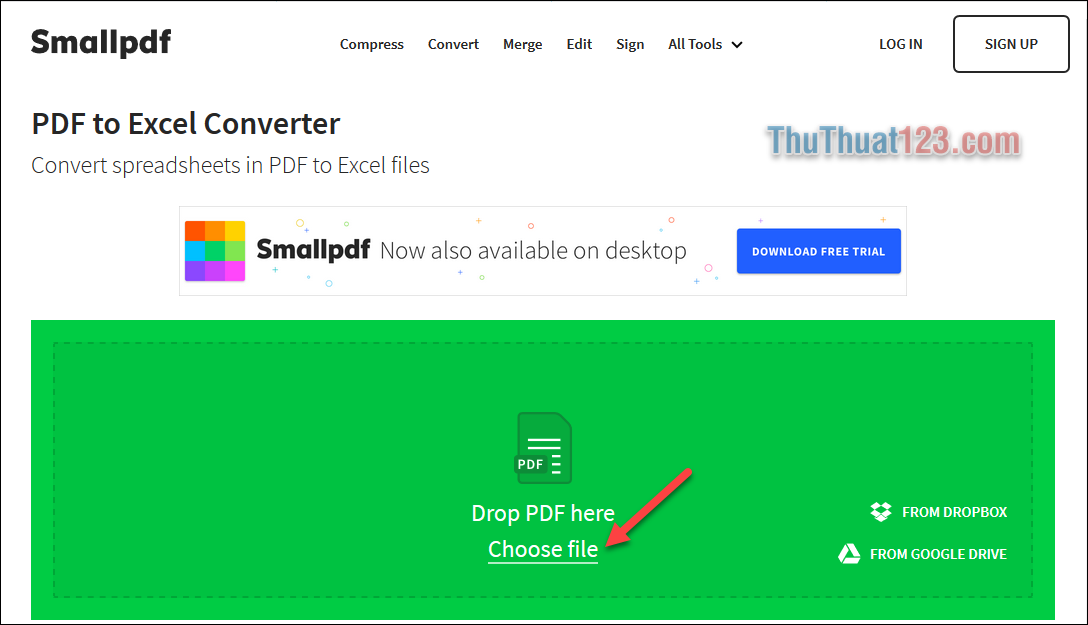
Bước 2: Các bạn đợi một nát để file PDF được tải lên và chuyển đổi, sau khi chuyển đổi xong giao diện mới xuất hiện các bạn chỉ cần nhấn vào Download file để tải file Excel về:
Lưu ý: Các bạn chỉ có thể chuyển đổi đuộc 2 file PDF miễn phí, nếu các bạn muốn chuyển đổi tiếp thì phải đợi một thời gian hoặc trả phí cho trang web.
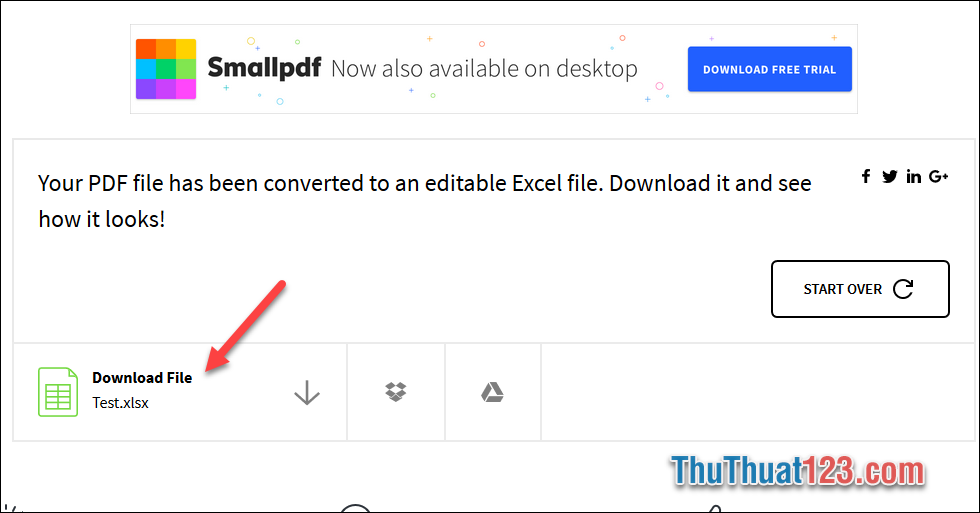
Và đây là thành quả của chúng ta sau khi chuyển đổi file:
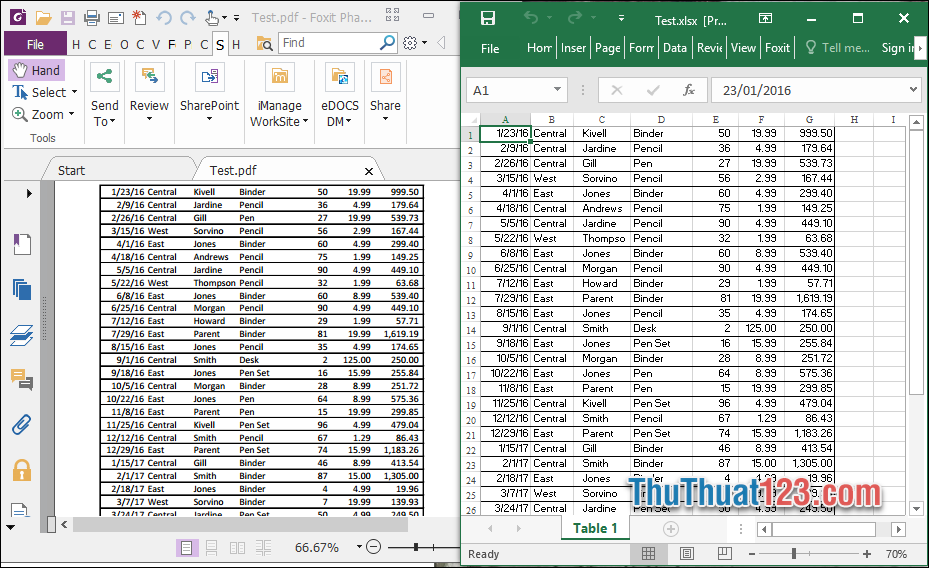
2. Chuyển PDF sang Excel bằng phần mềm
Nếu các bạn có nhu cầu chuyển đổi file PDF sang Excel thường xuyên thì ThuThuat123.com khuyên các bạn nên sử dụng phần mềm chuyên dụng để có thể chuyển đổi file bất cứ khi nào muốn.
Và phần mềm chúng ta sử dụng để chuyển file PDF có thên là Solid Converter.
Các bạn có thể tải phần mềm tại đây: http://www.soliddocuments.com/pdf/-to-word-free-download/306/1
Solid Converter là phần mềm chuyên dụng để chuyển đổi file PDF, bạn có thể chuyển đổi file PDF sang word, excel, powerpoint, ảnh, html..v.v.
Để chuyển file PDF sang Excel các bạn chạy chương trình lên:
Bước 1: Tại giao diện chính các bạn chọn Open PDF hoặc Convert PDF file, cửa sổ duyệt file hiện lên các bạn chọn file PDF cần chuyển đổi và Open.
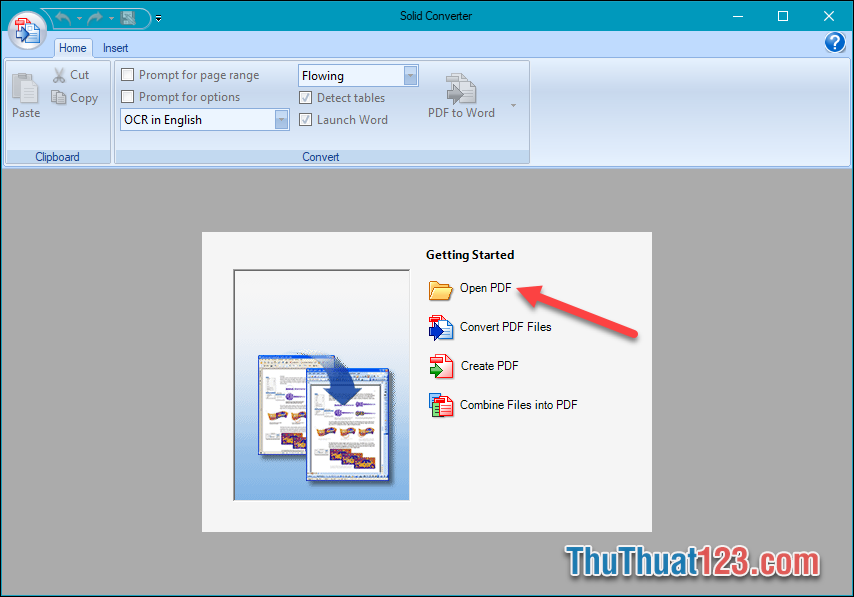
Bước 2: Sau khi mở File PDF các bạn có thể xem trước file PDF ngay tại phần mềm. Để chuyển đổi các bạn nhấn vào biểu tượng nút mũi tên chỉ xuống để chọn loại file mà bạn muốn chuyển đổi. Ở đây chúng ta cần đổi sang Excel nên sẽ chọn PDF to Excel.
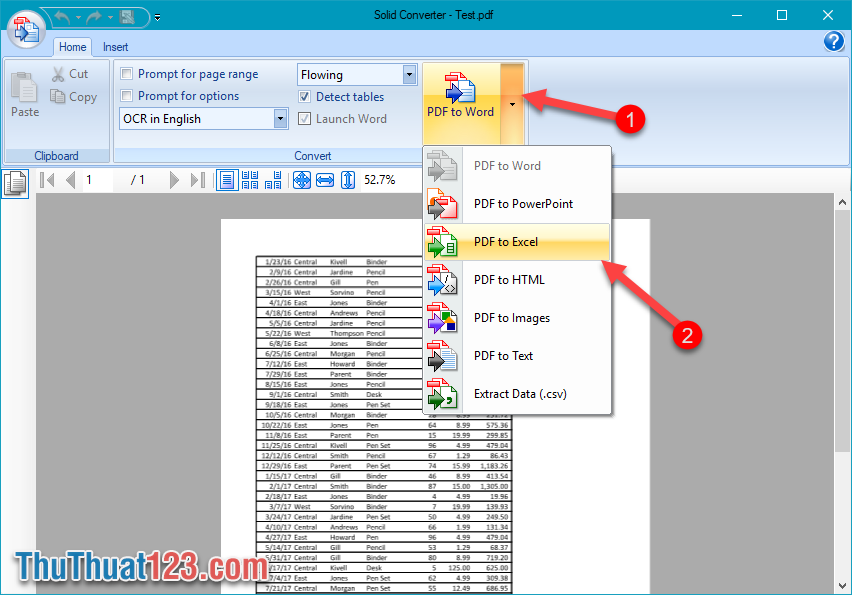
Bước 3: Các bạn cần chú ý một số tùy chọn sau:
Include non-table content: Bao gồm các nội dung không phải bảng. Nếu đánh dấu tùy chọn này thì tất cả nội dung trong file PDF sẽ được chuyển hết sang excel. Nếu bỏ chọn thì chỉ các bảng tính được chuyển sang Excel.
Combine extracted tables into a single sheet: Kết hợp các định dạng bảng kết xuất vào một sheet. Nếu chọn tùy chọn này thì tất cả các trang trong PDF sẽ được gộp lại thành một sheet trong Excel. Nếu muốn mỗi sheet là một trang trong PDF thì các bạn bỏ chọn tùy chọn này.
Launch Excel: Chạy file Excel sau khi chuyển xong.
Sau khi chọn xong các bước trên các bạn nhấn nút PDF to Excel để bắt đầu chuyển đổi.

Khi nhấn nút PDF to Excel cửa sổ duyệt file hiện lên các bạn hãy đặt tên cho file Excel, chọn thư mục lưu và nhấn Save.
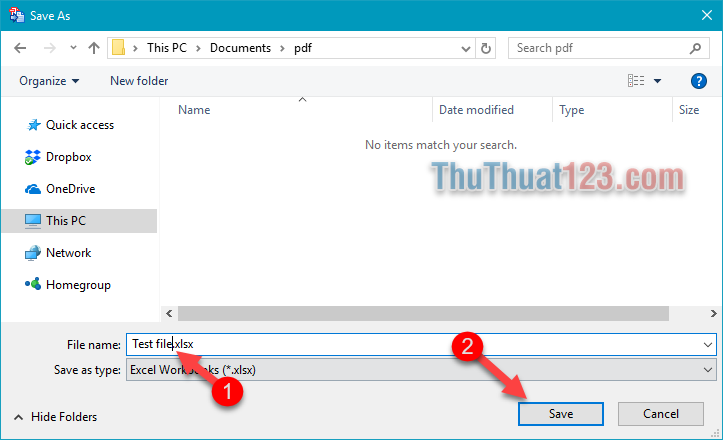
Các bạn đợi một nát để ứng dụng chuyển đổi file và cuối cũng là mở file Excel xem thành quả của mình:
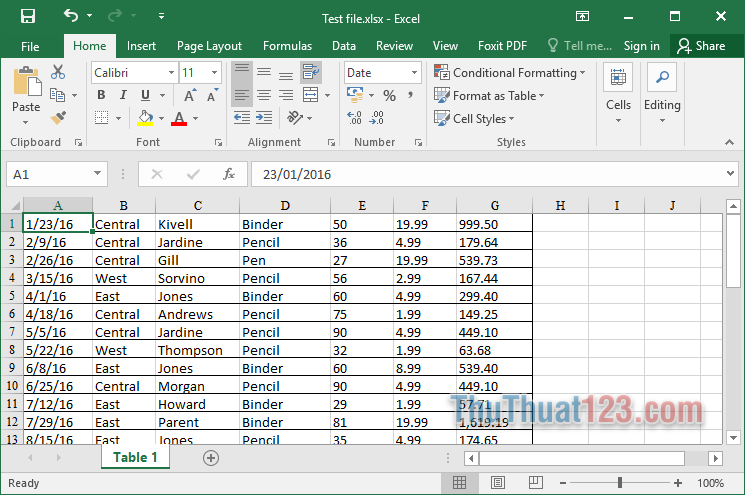
Trên đây là một số cách hữu dụng nhất để các bạn chuyển đổi file PDF sang Excel. Hy vọng bài viết sẽ giúp ích cho các bạn. Chúc các bạn thành công!